Сегодня разберемся как на компьютере увеличить яркость экрана. Это довольно распространенный вопрос среди новичков.
Способов изменить яркость экрана на компьютере Windows несколько и они будут отличаться на настольном компьютере и ноутбуке.
Ноутбук
Первый способ
На большинстве современных ноутбуков есть специальные клавиши для регулировки яркости (обычно это функциональные клавиши, такие как F2, F3 и т.д.).
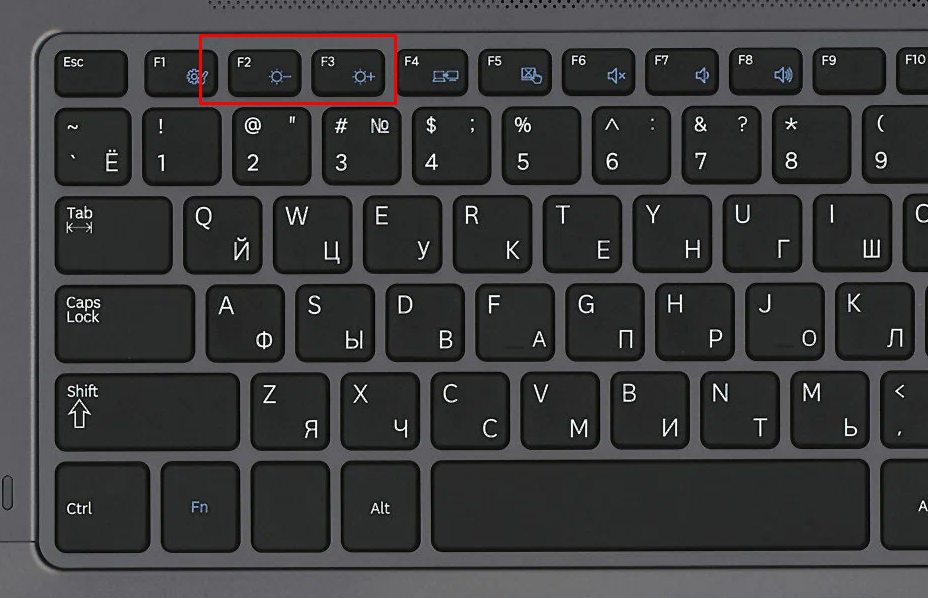
Найдите значок солнца на клавише и удерживайте клавишу Fn при нажатии на нее.
Второй способ
Откройте «Параметры» (Win + I)
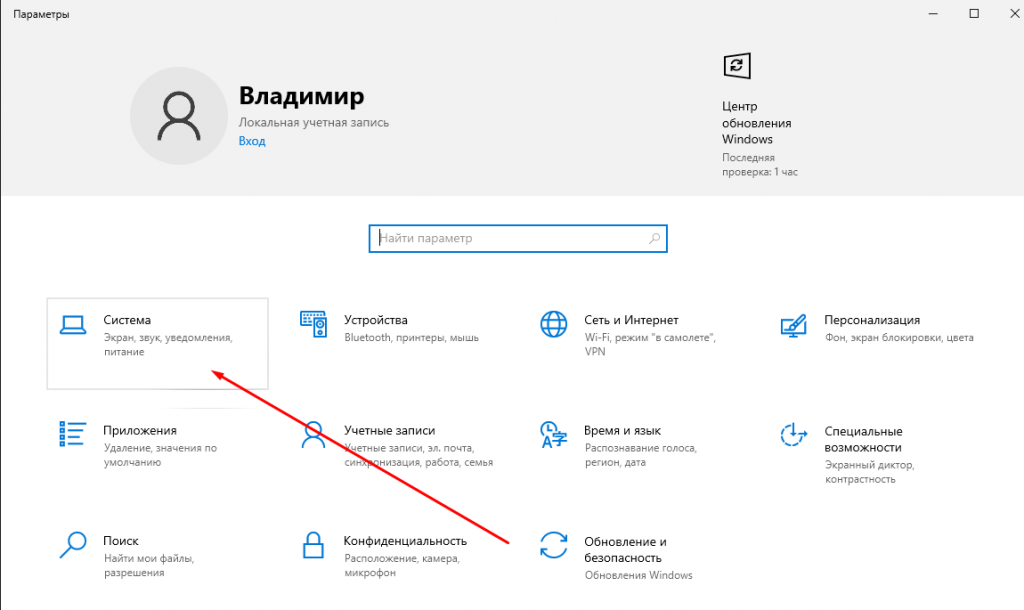
Перейдите в раздел «Система», затем выберите «Дисплей». Найдите ползунок для настройки яркости.
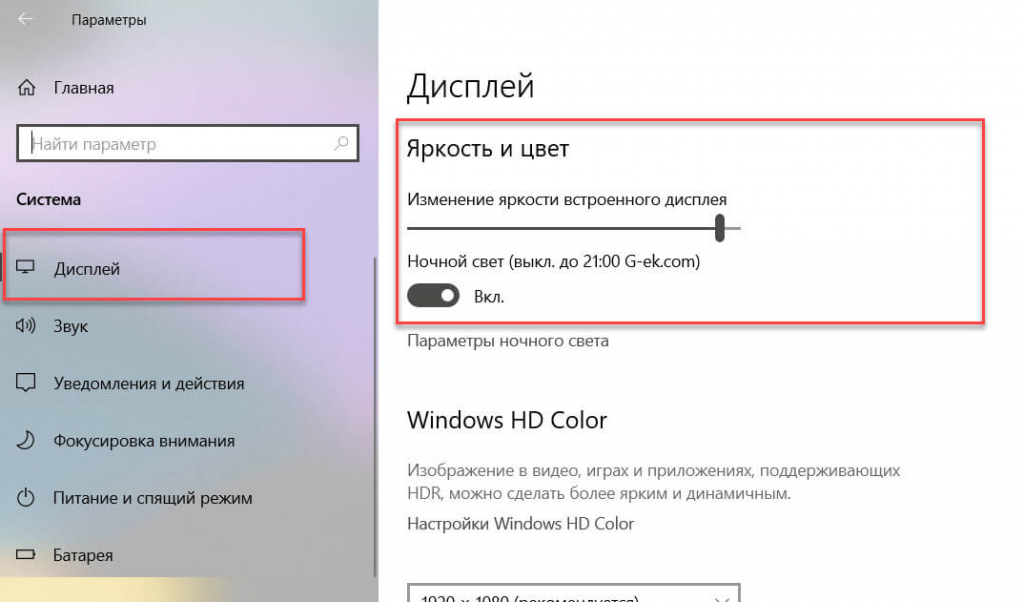
Настольный компьютер
Если вы хотите изменить яркость монитора на настольном компьютере, то здесь необходимо действовать другим образом.
В настольных компьютерах монитор является отдельным устройством, и яркость изменяется прямо в меню монитора.
Например у меня на одном из мониторов (HUAWEI) яркость меняется таким образом:
Открываем меню
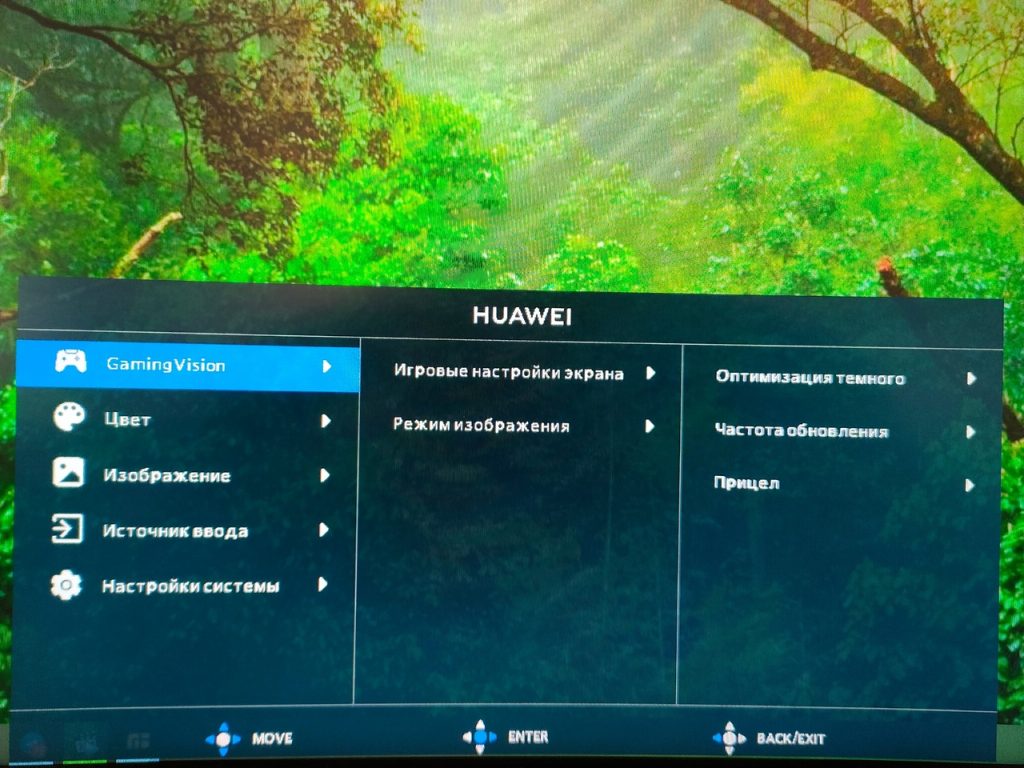
Переходим в раздел «Цвет»
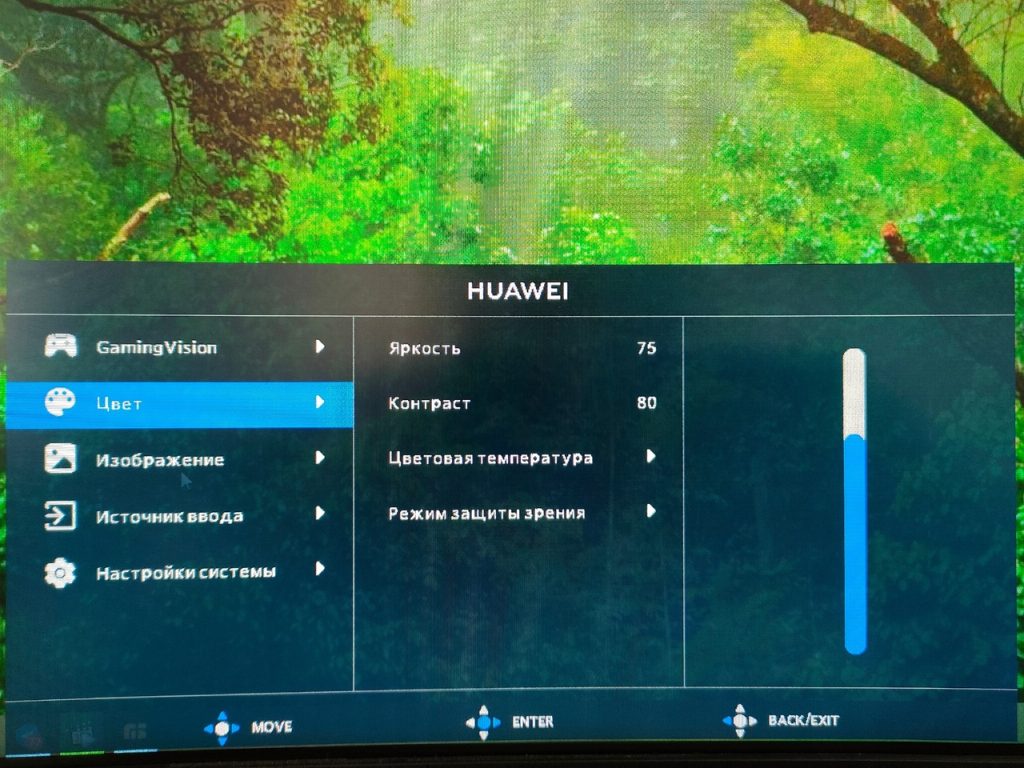
И меняем яркость.
На мониторе от Samsung меню незначительно отличается.
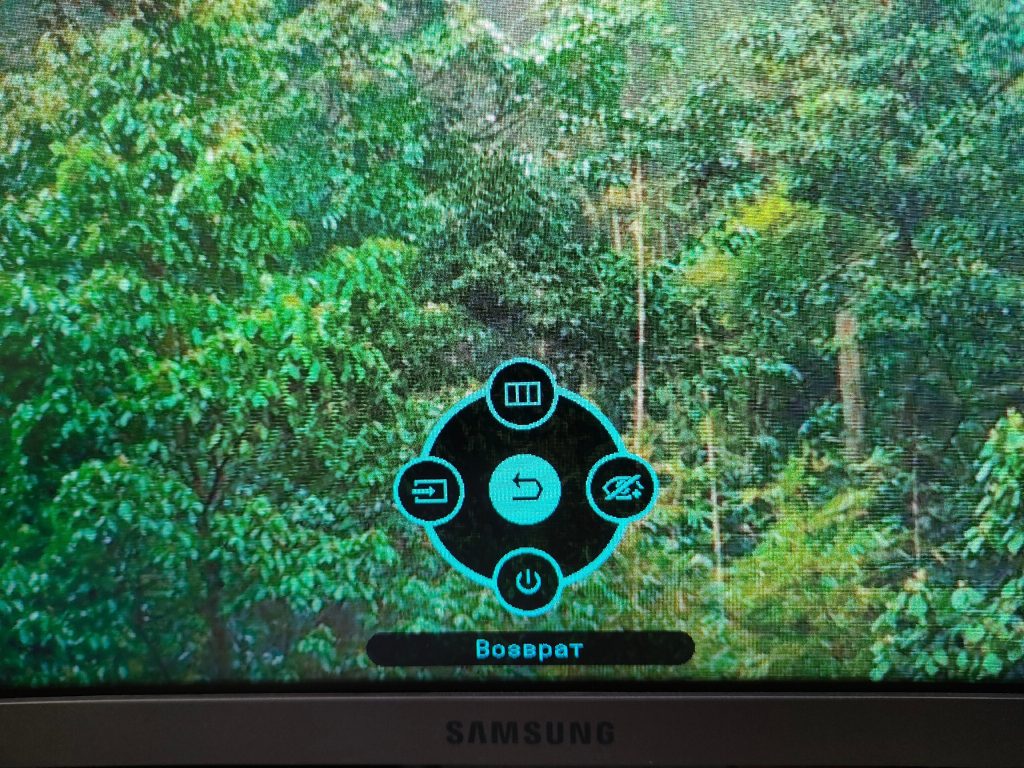
Яркость меняется в настройках изображения:
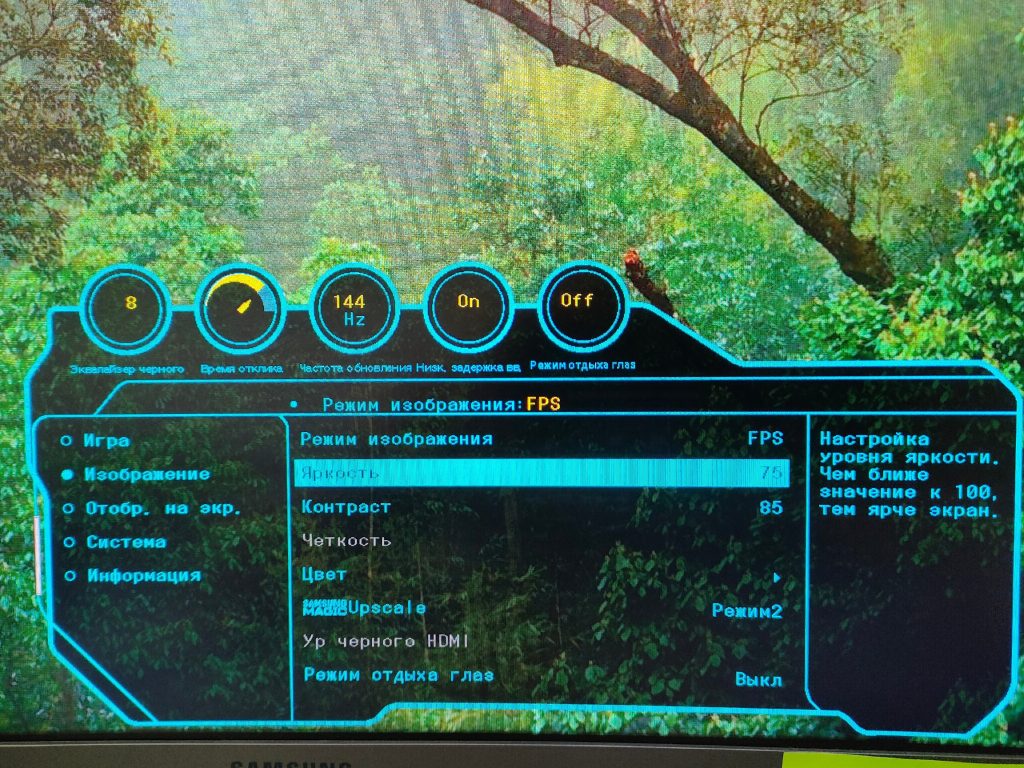
Как видите, изменение яркости экрана на настольном компьютере будет зависеть от конкретной модели монитора. Каждый производитель создает своё собственное меню. Но в то же время они довольно схожи.


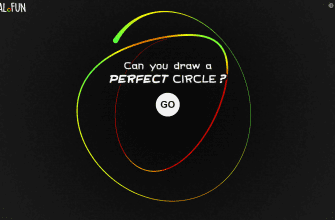



Спасибо за информацию
Владимир подскажите пожалуйста, при просмотре видео по запросу в поисковике, изображение размытое, нет четкости, какая здесь причина?
Скорость загрузки
Владимир, вряд ли. Просто изначально качество видео низкое, пережатое с низкими битрейтом и фреймрейтом. Иногда онлайн плеер предлагает качество на выбор. Выбрав 144р и растянув его на весь экран, естественно, получите размытое изображение.